

By アデラD.ルイ, Last updated: August 27, 2019
自分のFacebookにある連絡先は、同期するだけでiPhoneデバイスに保存または保存できることをご存知ですか。 はい、お客様はそれを正しくしました! これにより、FacebookアカウントからiPhoneデバイスにすべての連絡先をコピーする必要がなくなります。 そして今日の記事では、当社はお客様がどのようにするかを知るための迅速で簡単な方法をお客様に示すつもりです。 Facebookの連絡先をiPhoneに同期する.
お客様が最も長い間Facebookを使っているので、そこにお客様はたぶんたくさんのそしてたくさんの友達がいます - お客様が持っていると思っていたよりももっとたくさん。 そして、お客様のiPhoneデバイスを使ってお客様が彼らと連絡を取ることができるように、Facebook上のお客様の友人のほとんどは彼らの連絡先情報を持っています。 そしてそれで、お客様はすることができます Facebookの連絡先をiPhoneデバイスに保存する それらをお客様のiPhoneデバイスに手動で入力させる手間を減らすため。
Facebookの同期は現在長い間利用可能であると言われています。 しかし、重要なのは、すべてのユーザーがFacebookのこの機能について知っているわけでも、使い方がわからないということです。 お客様がどのようにお客様ができるかわからないそれらのユーザーの1人なら Facebookの連絡先をiPhoneに同期するそして、この記事は間違いなくお客様のためです。
Facebookの連絡先をiPhoneに同期させる方法は2つあります。 一つはお客様のiPhoneデバイスの設定を使うことです。 そして もう一つはいくつかのアプリケーションを使うことです。 Facebookの連絡先をiPhoneに同期するのに役立つようにダウンロードできます。
パート1:設定を使用してiPhoneにFacebookの連絡先を同期する方法パート2:アプリケーションを使用してiPhoneにFacebookの連絡先を同期する方法パート3:結論
人々はまた読む6 iPhoneの連絡先を修正する簡単なソリューションが見つかりません。iPhoneからMacに連絡先を同期するための3オプション同期していないiCloud Notesを修正する方法
お客様のiPhoneのデバイスにお客様のFacebookの連絡先を同期させることができるようにすることができるようにするための最も簡単な方法は、 設定アプリを使用する。 これにより、Facebookの連絡先をすべてiPhoneに取り込むことができます。 また、連絡先以外にも、自分のFacebookカレンダーをiPhoneデバイスで同期させることができます。 そして、これがお客様がこのトリックをどのようにすることができるかについての簡単なガイドです。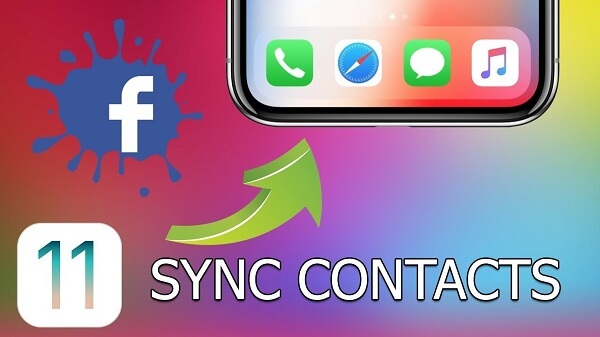
ステップ1: お客様がお客様のiPhoneデバイスにお客様のFacebookアプリでログインしていることを確認してください。
ステップ2: そして起動します 設定 お客様のiPhoneデバイス上のアプリ。
ステップ3: お客様の設定で、お客様のFacebookアプリケーションを探してそれをタップします。
ステップ4: そして次のページで、先に進んで上を選択してください 連絡先とカレンダー お客様がそれをオンにするには、Facebookの下で。
ステップ5: Facebookでカレンダーと連絡先の両方をオンにしたら、先に進み、単に「オン」を選択してください。すべての連絡先を更新」 これにより、Facebookアカウントの連絡先とカレンダーがiPhoneデバイスに同期されます。
Facebookの連絡先をiPhoneに同期させる方法については、この方法に従うのが最も簡単で早い方法です。 そして、お客様がこのプロセスを実行することができたら、お客様のFacebookアカウント上のお客様の連絡先の全てがお客様のiPhoneデバイスに同期されるでしょう。
お客様のiPhoneのデバイスにお客様のFacebookの連絡先を同期するためにお客様のためにお客様のiPhoneデバイスの設定を使用することは別として。 そしてここにあります いくつかのアプリケーション お客様はこのトリックをするためにお客様のiPhoneデバイスで持つことができるということ。
Sync.MEは、Facebookの連絡先をiPhoneデバイスに同期するための非常に使いやすいアプリケーションです。 そしてお客様のFacebook以外にも、お客様は このアプリケーションを使用して、Twitter、LinkedIn、およびGoogleと連絡先のデータを同期します。。 また、Facebookの連絡先とは別に、写真やその他の情報をiPhoneデバイスに保存することもできます。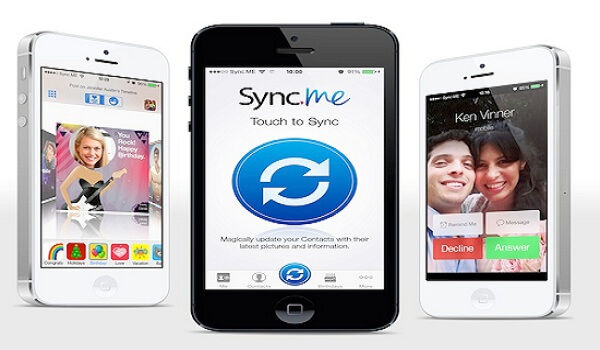
そして、お客様がお客様のiPhoneにお客様のFacebookの連絡先を同期するためにこのアプリケーションを使用する方法を知るために、ここにお客様が従うことができるクイックガイドがあります。
ステップ1: まず先に Sync.MEアプリをダウンロード お客様のApp Storeでそれをお客様のiPhoneデバイスにインストールしてもらいます。
ステップ2: インストールプロセスが終わったら、iPhoneデバイスでSync.MEアプリを起動してください。
ステップ3: アプリケーションのメイン画面では、先に進むことができますをクリックして 歯車のアイコン または 設定アイコン iPhoneの画面の右下にあります。
ステップ4: そして設定ページで、先に行き、そして 同期設定
ステップ5: そしてそのページで、先に進んで選択 情報.
ステップ6: そこから、お客様はお客様のFacebookからお客様のiPhoneデバイスに同期したい情報を選ぶことができます。 電話番号、Eメール、誕生日など.
ステップ7: 同期したい情報の選択が終わったら、次に進み、をタップします。 完了ボタン.
ステップ8: その後、アプリケーションのメイン画面に戻ります。 そして、アプリのメイン画面で、先に行き、をタップします 巨大同期ボタン.
ステップ9: その後、アプリケーションはお客様がお客様のiPhoneデバイスに同期したいソーシャルネットワークについて尋ねます。 そこから先に進み、Facebookをタップしてください。 そしてをタップします [次へ]ボタン。 その後、同期は進みます。
ステップ10: その後、アプリはFacebook上にあるすべての連絡先をお客様に示し、Sync.MEアプリを通してお客様のiPhoneデバイス上で同期されます。
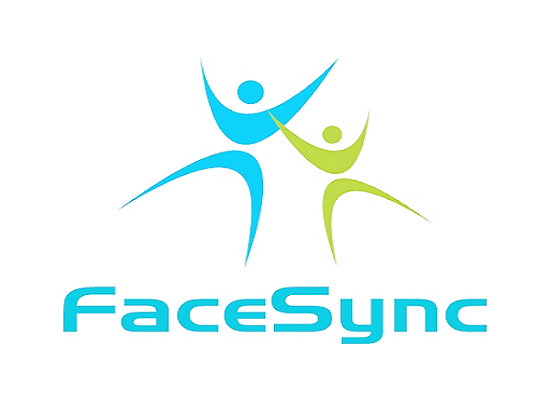
名前の通り明らかに FaceSync Facebookの連絡先を自分のiPhoneデバイスに接続するための最も一般的に使用されるアプリの1つです。 このアプリケーションは 電話番号を同期するしかし、それはまたすることができます 連絡先、誕生日、会社、役職の写真を同期する。 お客様がもっとFacebookタイプの人であれば、このアプリケーションはお客様がiPhoneにFacebookの連絡先を同期させるのに使うべきものです。
挽き目 コンタクトXL ほとんどのiPhoneユーザーが自分のデバイスに持っている連絡先マネージャとして使用されることが知られていますお客様のiPhoneデバイス上のContactsXLを持つことはお客様のFacebookの連絡先とお客様のiPhoneを同期させるでしょう。 このアプリケーションは、電話番号だけでなくFacebookの写真も同期しません。 このようにして、お客様がその人を認識し、彼らの情報にアクセスするのがより簡単になるでしょう。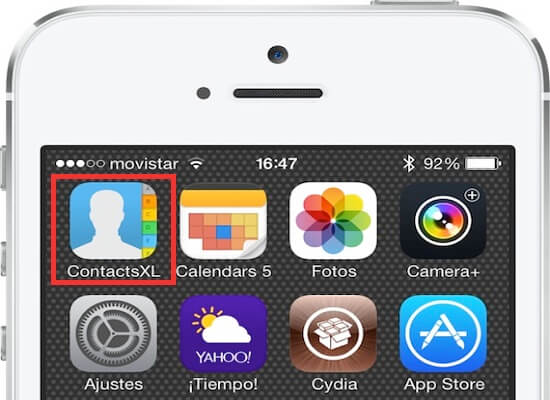
また、Facebookの友達に電話をかけたい場合は、相手の写真をタップするだけでいいです。 また、ContactsXLを使用すると、次のことが可能になります。 連絡先をバックアップし、同時にiPhoneデバイスでいつでも連絡先を復元できます。。 お客様のiPhoneデバイスに重複した連絡先がある場合、このアプリはそれらの重複を自動的に削除します。
ご覧のとおり、Facebookの連絡先をいつiPhoneに同期するかについては、特に気にする必要はありません。 そして、お客様のFacebookの連絡先をお客様のiPhoneデバイスに同期させると、それはお客様の人生をより簡単にするでしょう。
コメント
コメント
人気記事
/
面白いDULL
/
SIMPLE難しい
ありがとうございました! ここにあなたの選択があります:
Excellent
評価: 4.8 / 5 (に基づく 103 評価数)